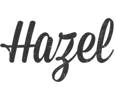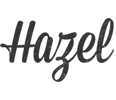Pour commencer je tenais à vous remercier d’avoir eu confiance en moi et d’avoir téléchargé mes vidéos.
Je vais désormais vous expliquer le processus complet pour pouvoir passer du fichier à la vidéo que vous allez voir sur votre téléphone.
(Tout d’abord n’oubliez pas de télécharger un décompresseur de fichiers pour pouvoir lire les vidéos si vous n’en avez pas, vous trouverez ci-joint un lien pour télécharger Alzip)
=> Si vous êtes un utilisateur Apple, vous n’avez besoin que de double cliquer sur le fichier téléchargé.
VERSION ANDROID
Pour commencer, reliez votre Android à votre PC en le branchant sur un des ports USB de ce dernier.
Attention, selon votre appareil, tous les câbles USB ne fonctionneront pas forcément, essayez un classique mini-USB pour commencer, ou un USB 3.0 (qui apporte plus de performances) si votre Android vous le permet.
Faites ensuite glisser votre doigt du haut vers le bas de votre écran pour faire apparaître le panneau de notifications :
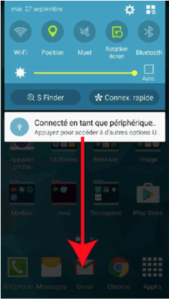
Cliquez ensuite sur “Connecté en tant que périphérique…“.
Vous verrez ensuite un menu s’afficher, cochez “Périphérique multimédia (MTP)“, ou “Périph. multim. (USB 3.0)” si vous utilisez un câble USB 3.0 :
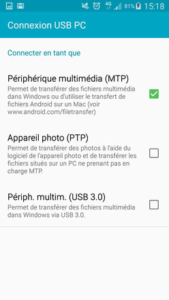
Vous verrez ensuite votre appareil Android s’afficher dans les “Périphériques et lecteurs” de votre PC ! Il sera reconnu comme étant un disque amovible. Il ne vous reste plus qu’à l’ouvrir et à faire votre tri. Les photos sont enregistrées dans un dossier nommé “DCIM“.

VERSION IPHONE
1. Ouvrez le logiciel iTunes (vous pouvez le télécharger gratuitement s’il n’est pas encore installé sur votre PC), puis affichez la barre des menus si celle-ci n’est pas visible.
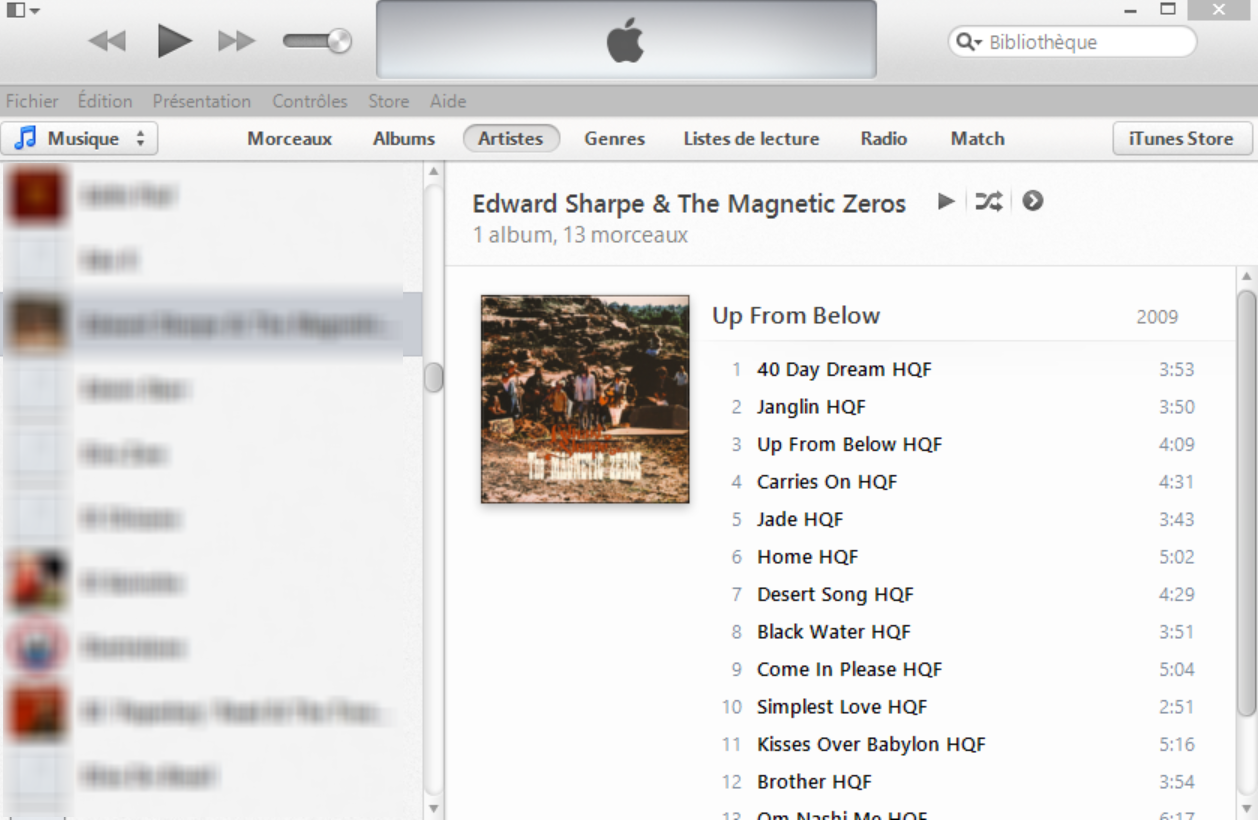
2. Cliquez sur Fichier, puis Ajouter le fichier à la bibliothèque.
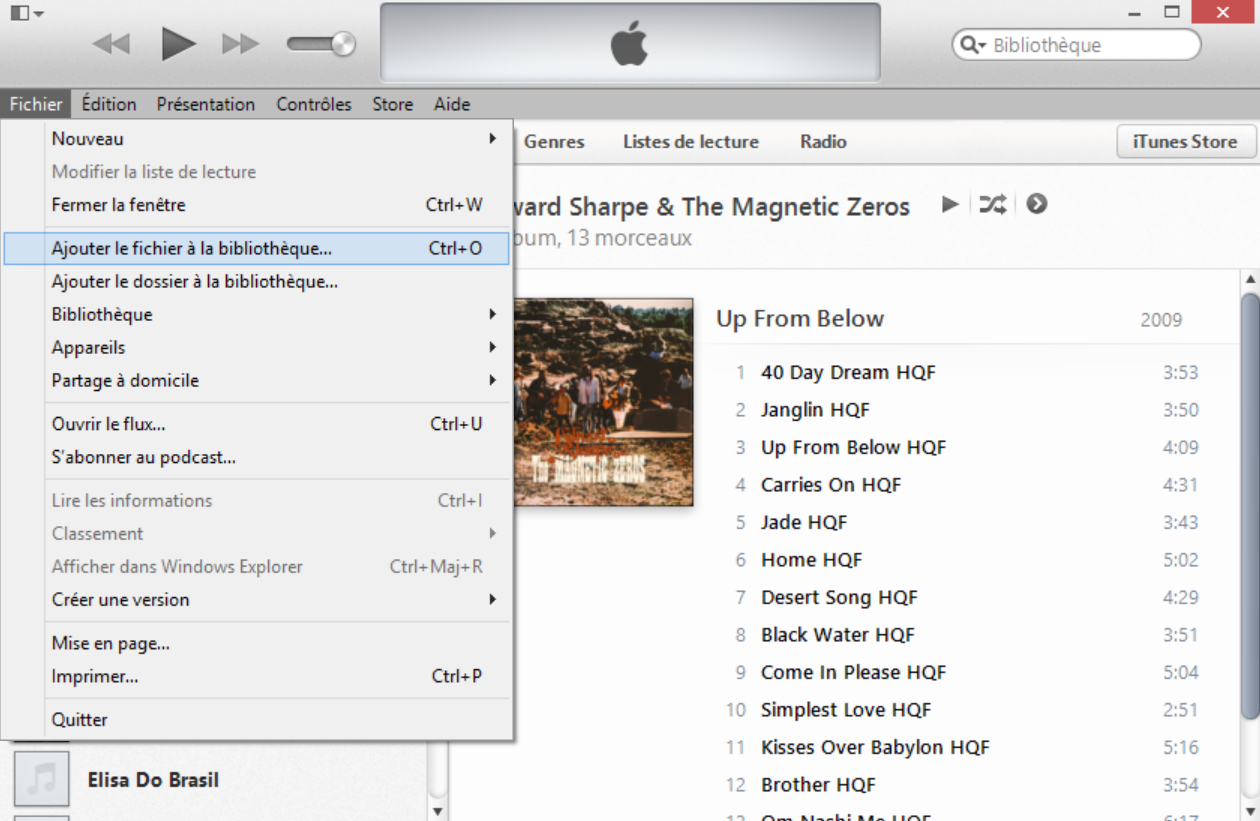
3. Sélectionnez la vidéo dans la boite de dialogue correspondante.
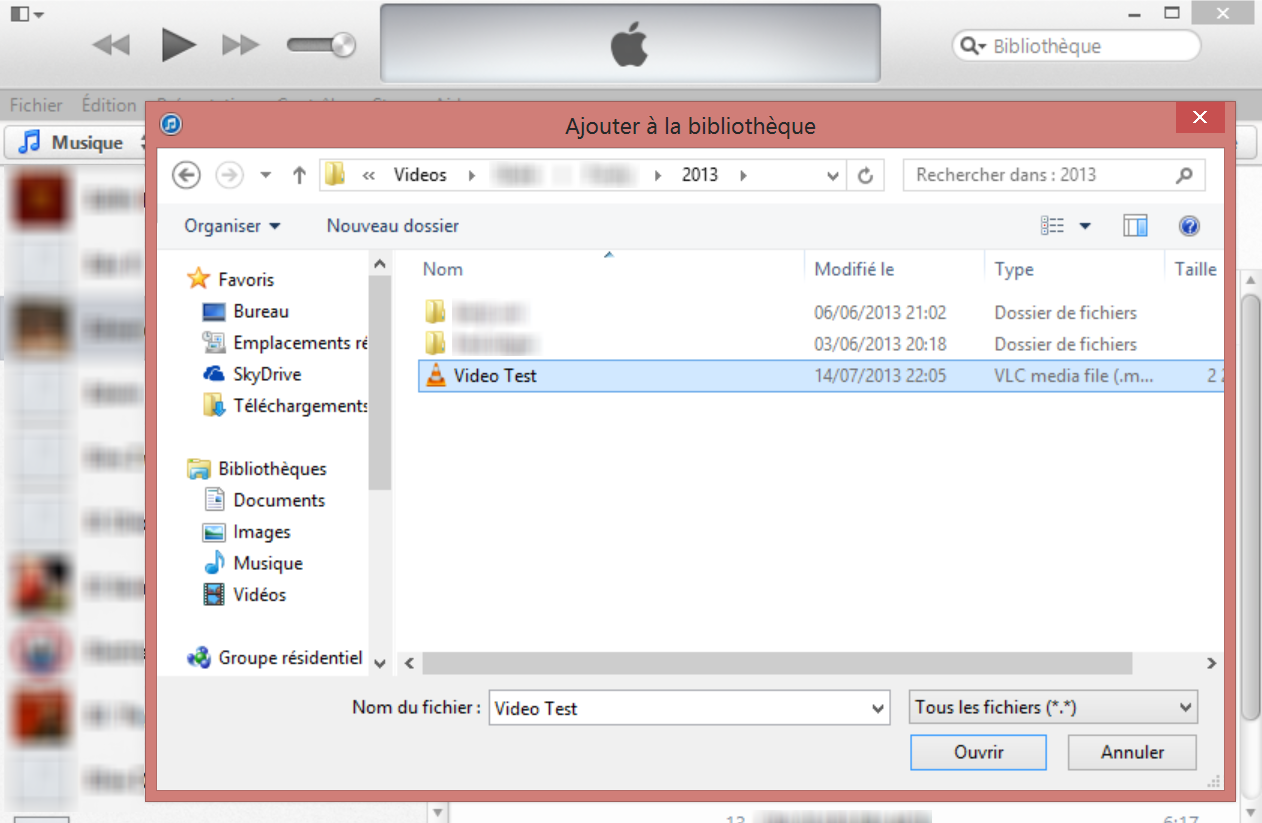
4. Une fois la vidéo ajoutée, vous pouvez la retrouver dans votre bibliothèque de vidéos iTunes. Pour s’y rendre, cliquez sur le menu déroulant en haut à gauche, puis sur Films
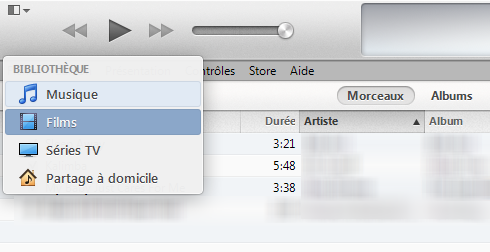
5. Votre vidéo devrait alors être classée dans Vidéos personnelles.
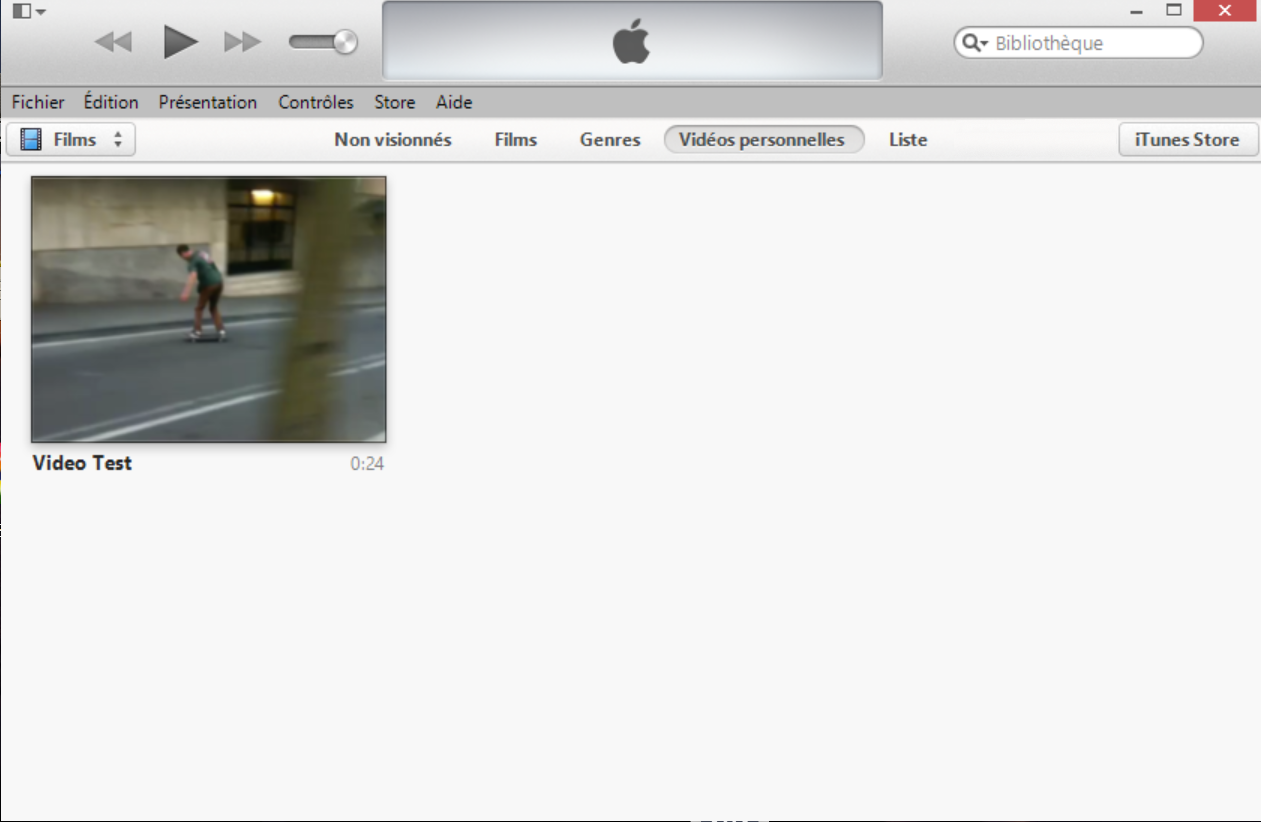
6. Connectez maintenant votre iPhone à votre PC ou Mac. L’icône iPhone apparaît alors sur la barre des menus en haut à droite.

7. Cliquez dessus pour consulter le contenu du smartphone ou de la tablette. Cliquez sur l’onglet Films, puis lancez la synchronisation automatique.
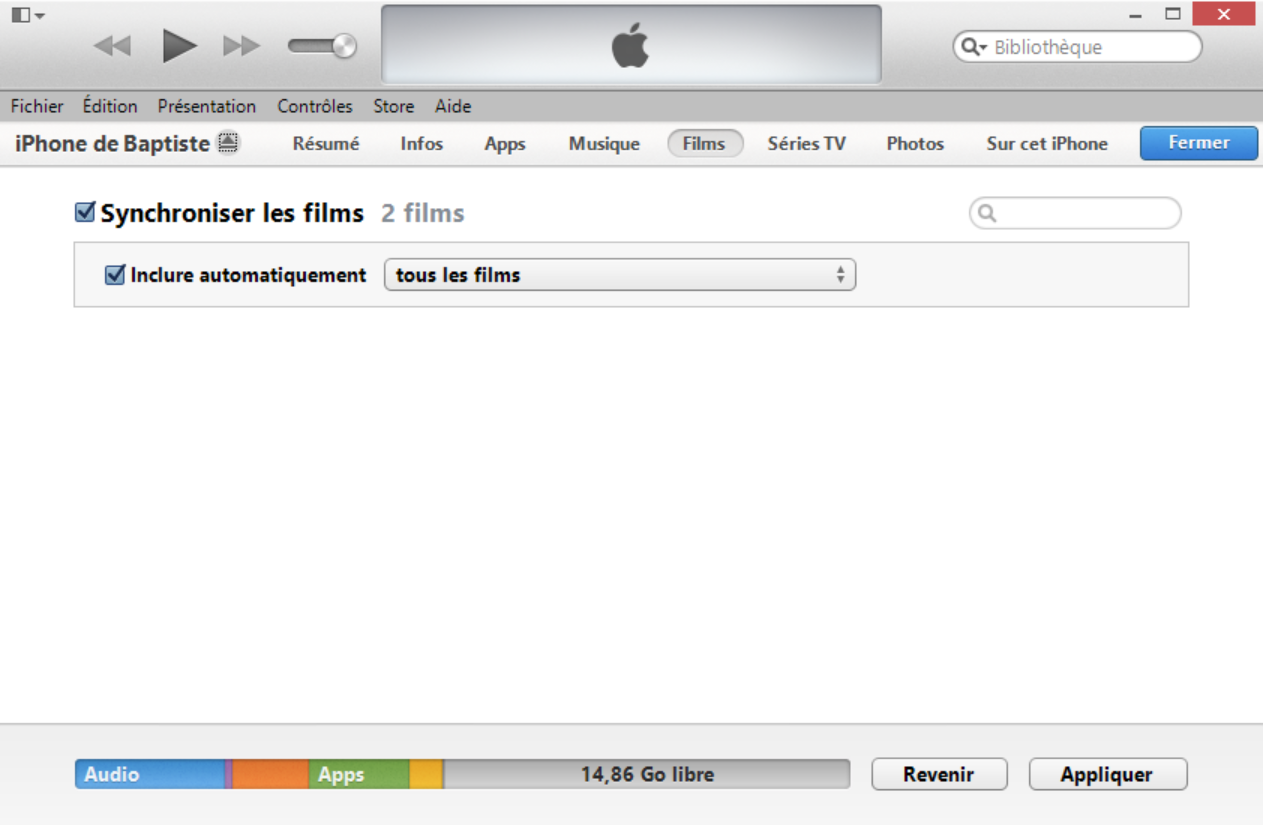
8. Vous pouvez maintenant débrancher votre iPhone ou iPad. La vidéo que vous avez ajoutée peut désormais être lue depuis iTunes ou tout autre lecteur vidéo.